AutoCAD调出底部命令栏的方法教程
时间:2023-05-11 15:16:46作者:极光下载站人气:932
AutoCAD是一款非常好用的图纸编辑软件,在其中我们经常会需要在界面底部输入命令栏输入快捷指令,然后快速调出相应的功能,快速进行想要的编辑操作。但是有的小伙伴们发现自己的AutoCAD中的命令栏不见了,小伙伴们知道遇到这种情况该如何调出来吗,其实操作方法是非常多且简单的,小伙伴们可以打开自己的AutoCAD这款软件后,跟着下面的图文步骤一起,分别动手尝试操作一下,看看不同的操作方法之间有什么不同之处。接下来,小编就来和小伙伴们分享具体的操作步骤了,有需要或者是有兴趣了解的小伙伴们快来和小编一起往下看看吧!
操作步骤
第一步:双击打开AutoCAD进入编辑界面;
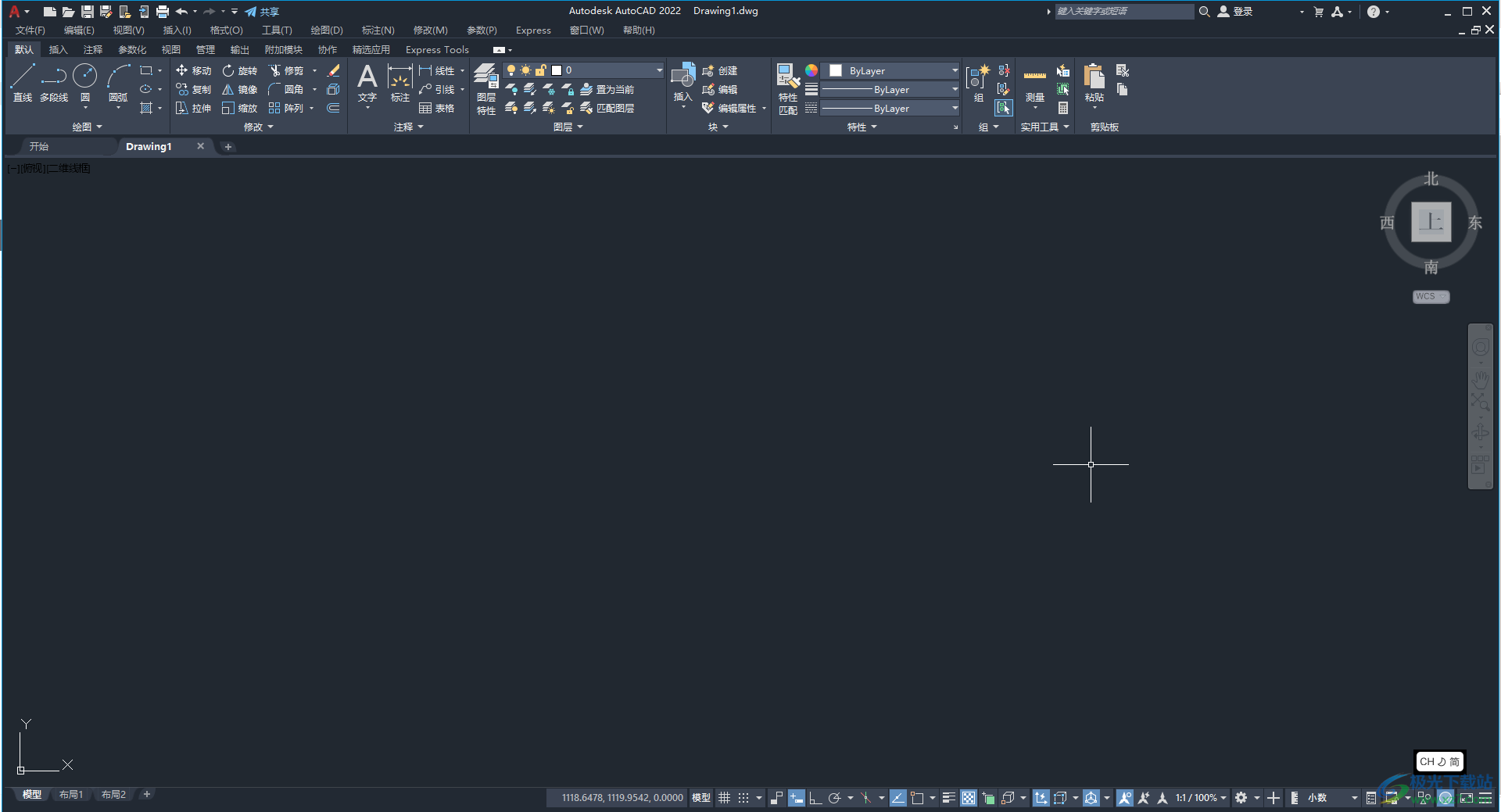
第二步:方法1.按Ctrl+9键就可以调出命令栏了;
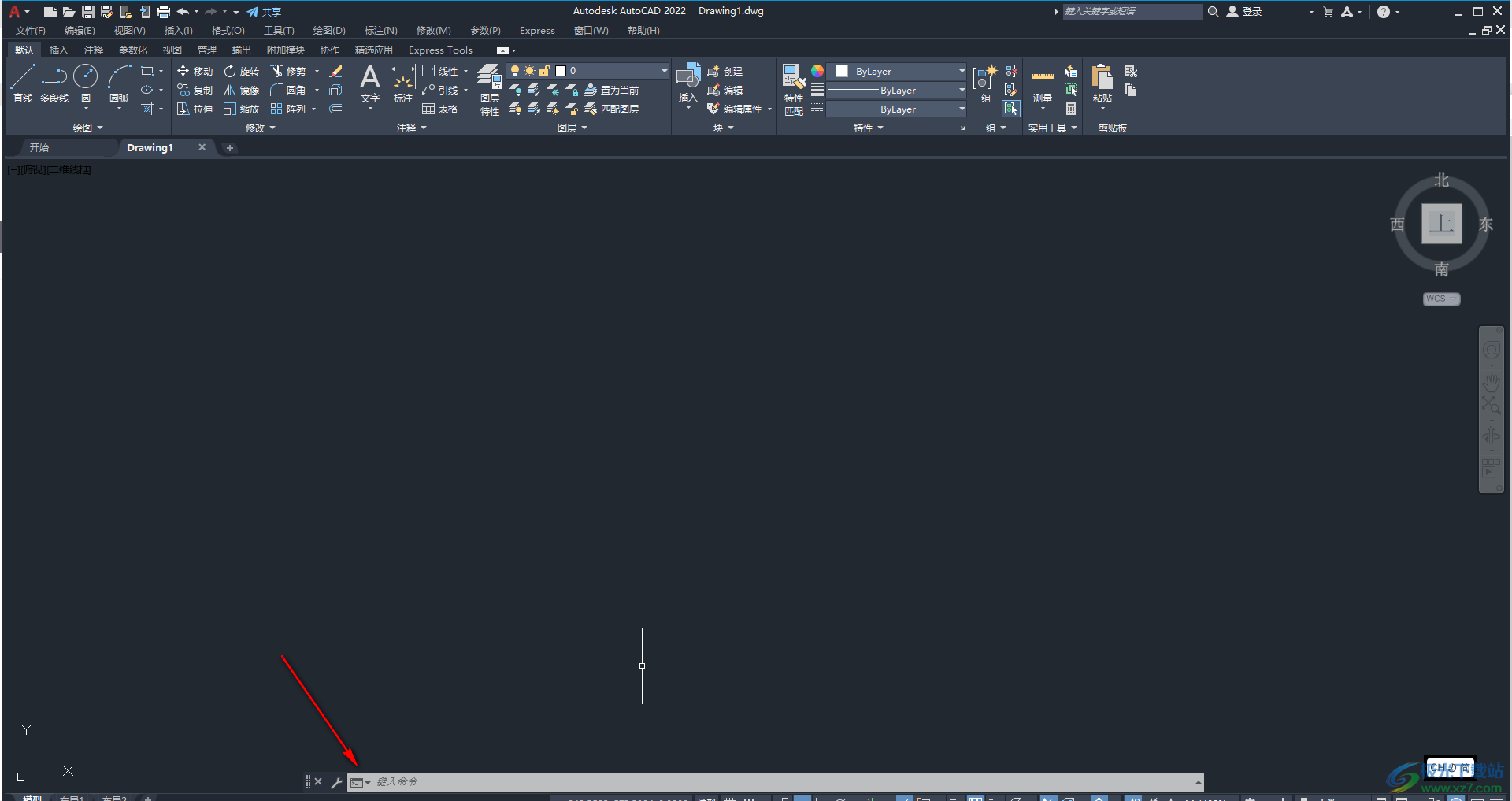
第三步:拖动命令栏左侧的点图标可以拖动调整位置;
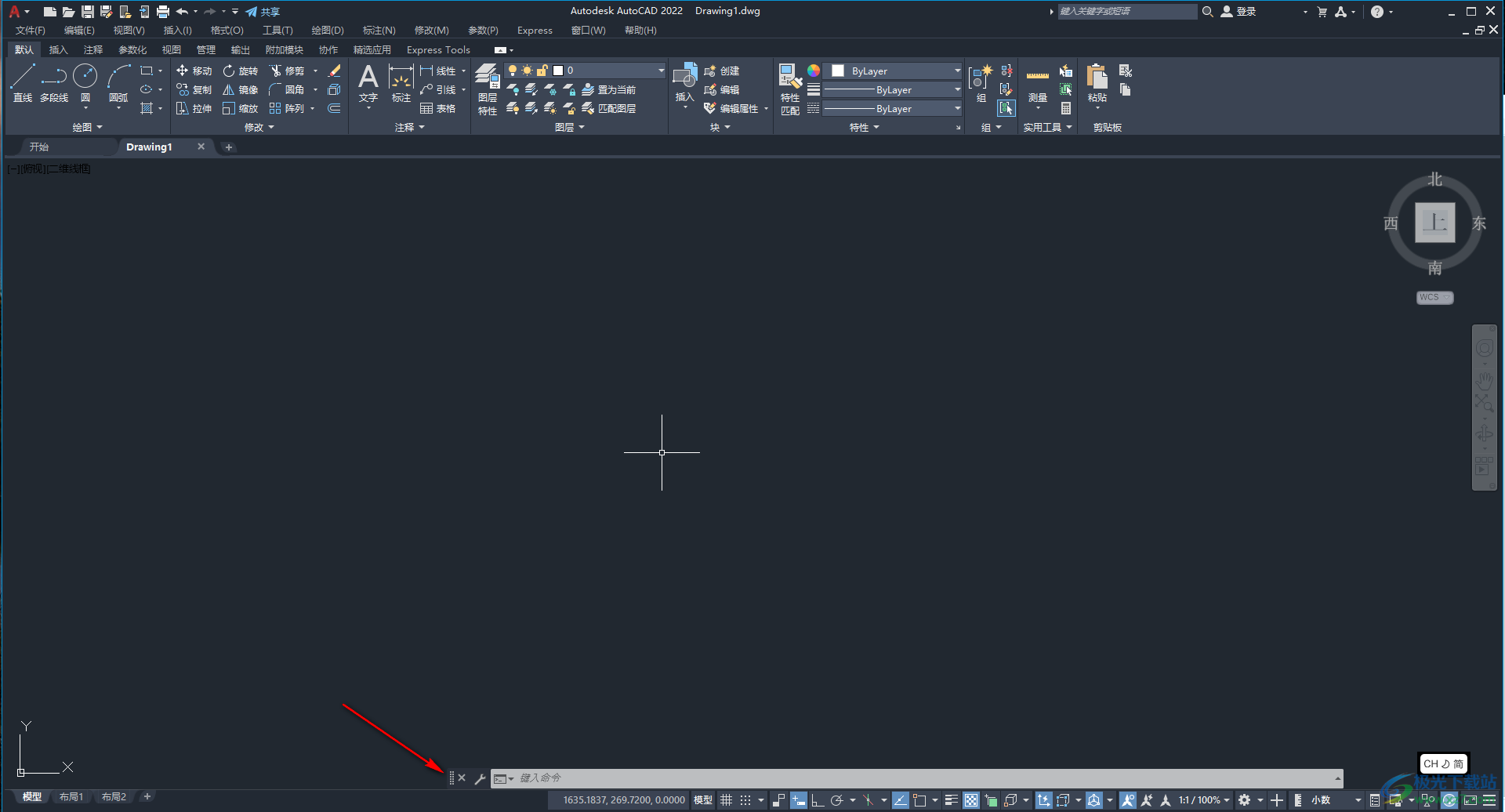
第四步:方法2.在“工具”选项卡中点击“命令行”就可以调出来了;
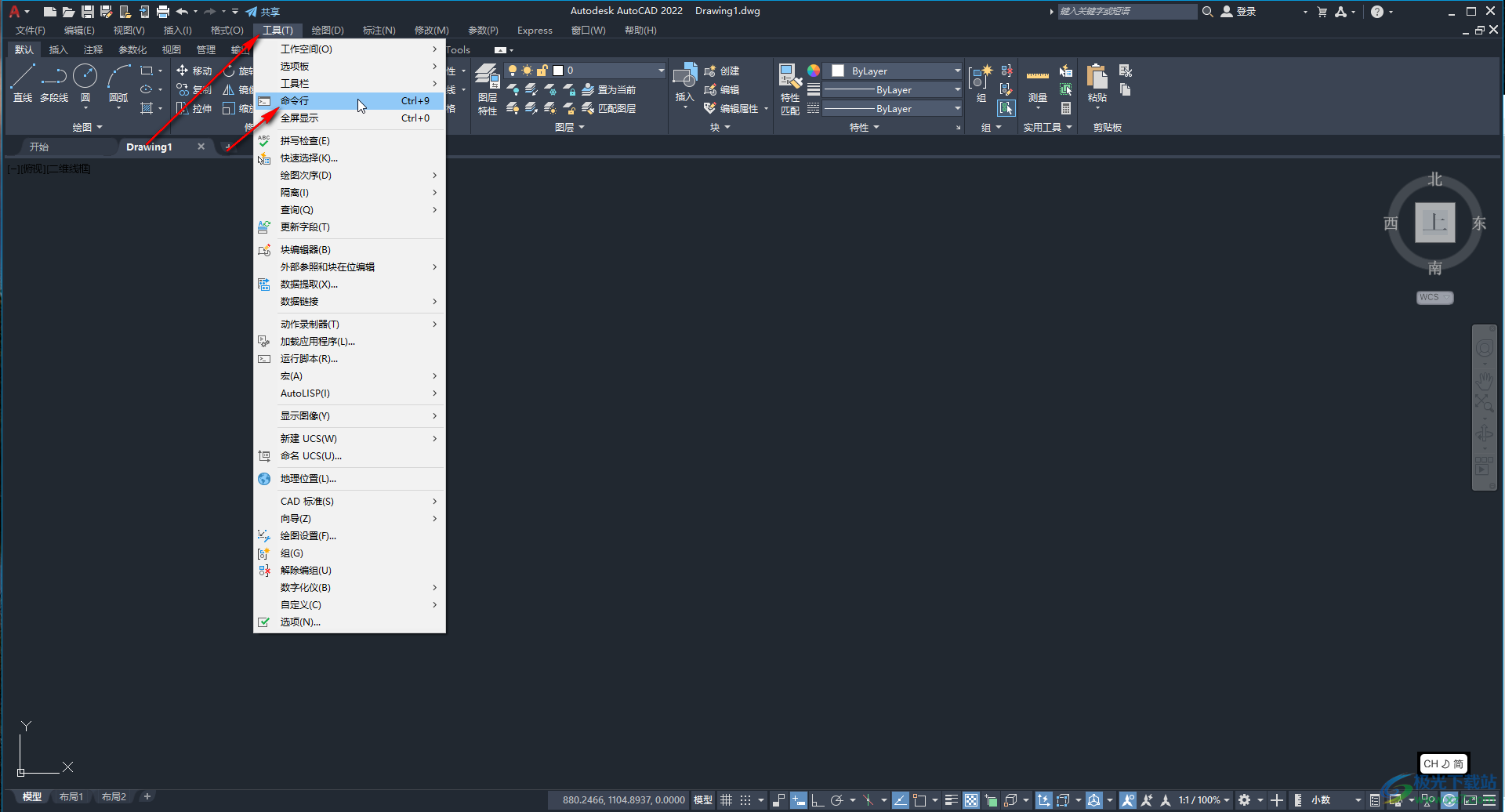
第五步:如果界面上方没有工具栏,点击上方如图所示的下拉箭头后,点击“显示菜单栏”就可以显示出来了。
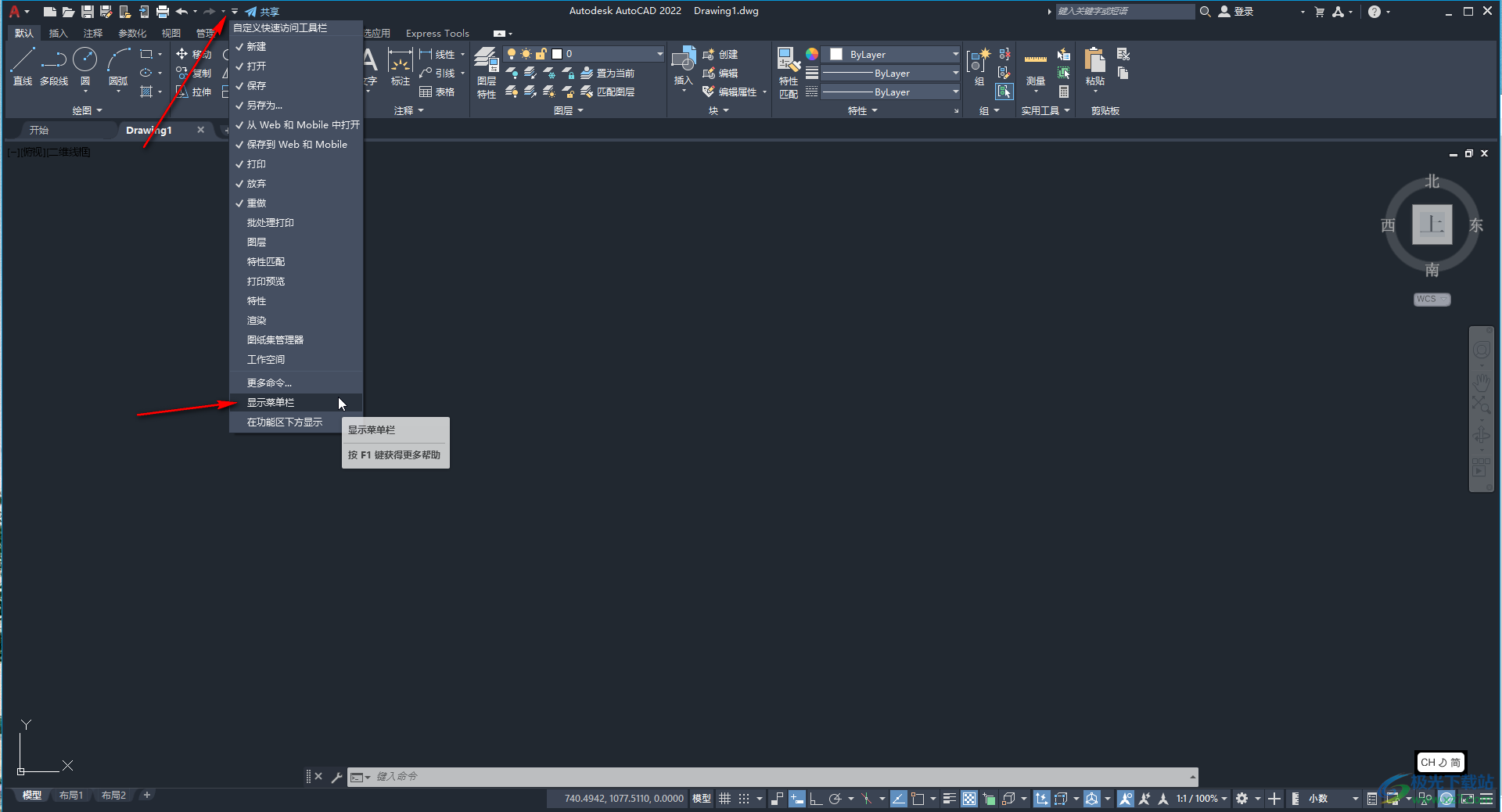
以上就是AutoCAD中调出底部命令栏的方法教程的全部内容了。以上两种方法操作起来都是非常简单的,小伙伴们可以打开自己的软件后分别动手操作一下。

autocad architecture 2022中文版64位
大小:3.21 GB版本:附安装激活教程环境:WinXP, Win7, Win8, Win10, WinAll
- 进入下载
相关下载
热门阅览
- 1百度网盘分享密码暴力破解方法,怎么破解百度网盘加密链接
- 2keyshot6破解安装步骤-keyshot6破解安装教程
- 3apktool手机版使用教程-apktool使用方法
- 4mac版steam怎么设置中文 steam mac版设置中文教程
- 5抖音推荐怎么设置页面?抖音推荐界面重新设置教程
- 6电脑怎么开启VT 如何开启VT的详细教程!
- 7掌上英雄联盟怎么注销账号?掌上英雄联盟怎么退出登录
- 8rar文件怎么打开?如何打开rar格式文件
- 9掌上wegame怎么查别人战绩?掌上wegame怎么看别人英雄联盟战绩
- 10qq邮箱格式怎么写?qq邮箱格式是什么样的以及注册英文邮箱的方法
- 11怎么安装会声会影x7?会声会影x7安装教程
- 12Word文档中轻松实现两行对齐?word文档两行文字怎么对齐?
网友评论